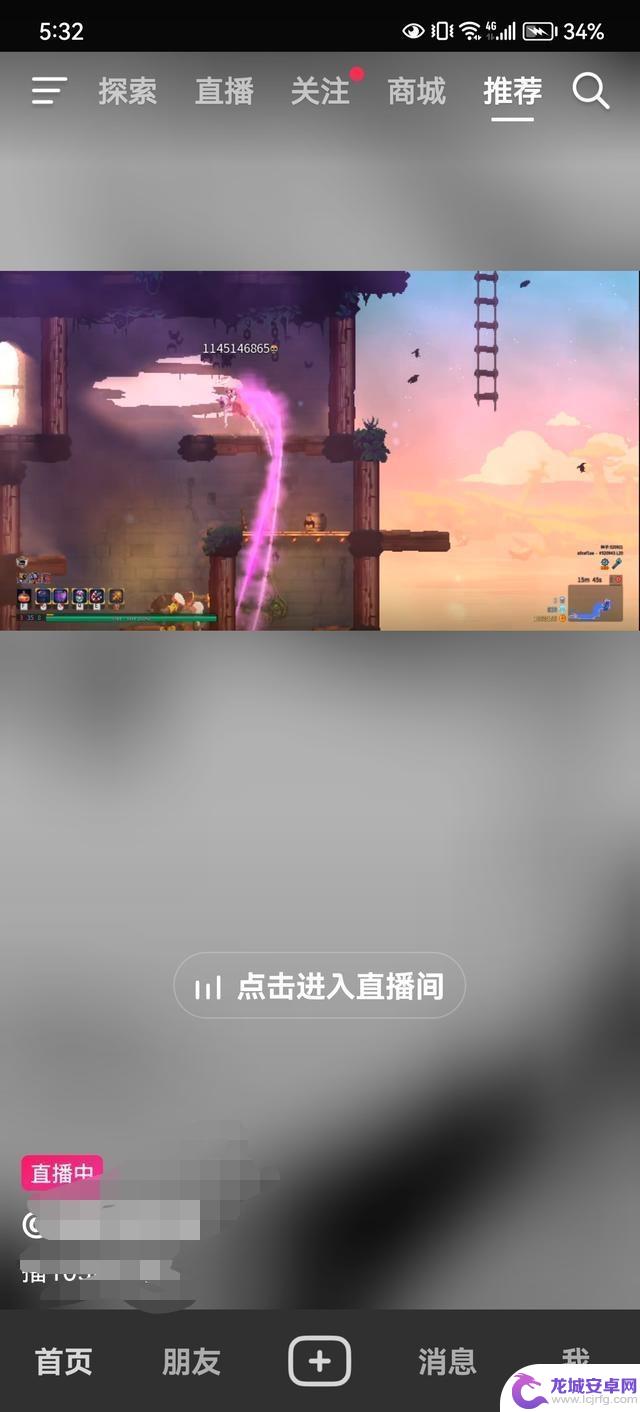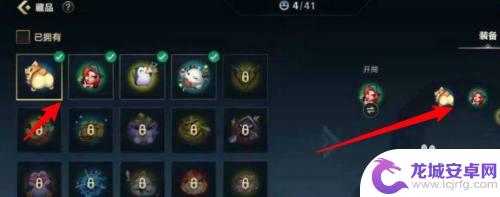英雄联盟4k竖屏怎么设置 英雄联盟适配系统缩放比例设置方法
英雄联盟4k竖屏怎么设置?英雄联盟适配系统缩放比例设置方法是很多游戏玩家关注的热门话题,随着4k显示器的普及,越来越多的玩家开始追求更高的游戏画质和更流畅的游戏体验。对于4k竖屏玩家来说,如何正确设置英雄联盟的适配系统和缩放比例却成为了一个令人困扰的问题。在本文中我们将为大家详细介绍英雄联盟4k竖屏的设置方法,帮助玩家们轻松解决这一问题,享受到更震撼的游戏画面和更顺畅的操作体验。
英雄联盟适配系统缩放比例设置方法
步骤如下:
1.首先登录官网下载安装WeGame,点击打开
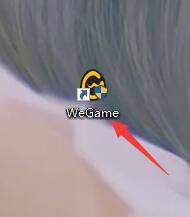
2.
在上面一排的【主页】左下方[我的应用]里会自动扫描出电脑里的【英雄联盟】,并添加在内
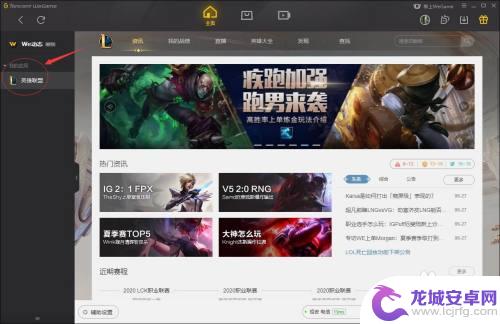
3.然后点击右上角的【系统菜单】——“三”横杠,再点击“辅助工具”

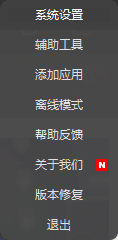
4.在“辅助工具”界面最下方找到【应用更新】模块并点击
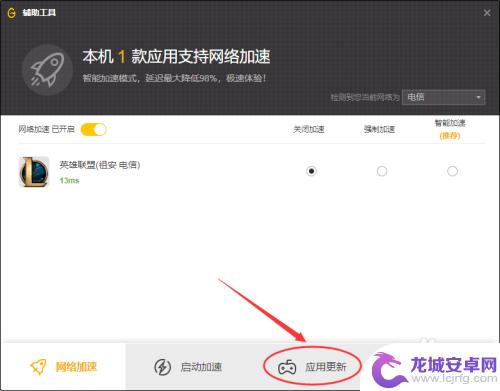
5.在【应用更新】模块面板点击“下载速度设置”

6.在弹出的新【设置】窗口左边选择“常规”栏,右边面板有“显示”。可以点选“适配系统缩放比例”前的框格,然后点击下方的“确定”保存此设置,最后需要重新登录WeGame才能生效
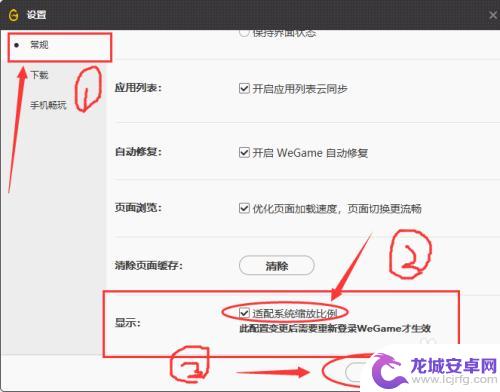
以上就是英雄联盟4k竖屏设置的全部内容,如果有不清楚的用户可以参考以上步骤进行操作,希望能对大家有所帮助。
相关教程
-
英雄联盟怎么设置手机声音 英雄联盟手游声音设置方法
英雄联盟手游声音设置方法是许多玩家关注的话题,在手机游戏中,声音设置对于提升游戏体验至关重要。在英雄联盟手游中,设置手机声音可以让玩家更好地享受游戏的...
-
英雄联盟手机怎么清理缓存 英雄联盟手游缓存文件清理教程
英雄联盟手游是一款备受欢迎的手机游戏,但是长时间的使用会导致手机卡顿等问题,这时清理游戏缓存是一种解决方法,那么该怎样清理英雄联盟手游的缓存呢?以下是...
-
英雄联盟手游抖音直播教程(英雄联盟手游抖音直播教程苹果)
很多朋友对于英雄联盟手游抖音直播教程和英雄联盟手游抖音直播教程苹果不太懂,今天就由小编来为大家分享,希望可以帮助到大家,下面一起来看看吧!1英雄联盟手游开直播步骤?步骤/方式1进抖...
-
手机英雄联盟如何备注 英雄联盟手游好友备注设置教程
英雄联盟手游作为一款备受玩家喜爱的手机游戏,如何设置好友备注成为玩家们关注的焦点,在游戏中好友备注可以帮助玩家更方便地区分和识别不同的好友,也可以通过备注来记录好友的游戏习惯和...
-
手机联盟怎么亮标 英雄联盟手游亮标方法
随着移动互联网的快速发展和智能手机的普及,手机游戏成为现代人娱乐生活中不可或缺的一部分,而作为手机游戏中的佼佼者,英雄联盟手游备受玩家们的喜爱。众多手机游戏的竞争激烈,如何让英...
-
手机腕豪怎么玩 英雄联盟腕豪玩法技巧
手机游戏英雄联盟中的腕豪是一位强大的英雄,能够在战场上扭转局势,想要玩好腕豪,需要掌握一些技巧和玩法。在游戏中腕豪可以发挥出强大的输出和控制能力,能够在团战中造成巨大的伤害。玩...
-
如何用语音唤醒苹果6手机 苹果手机语音唤醒功能怎么开启
苹果6手机拥有强大的语音唤醒功能,只需简单的操作就能让手机立即听从您的指令,想要开启这项便利的功能,只需打开设置,点击Siri和搜索,然后将允许Siri在锁定状态下工作选项打开...
-
苹果x手机怎么关掉 苹果手机关机关不掉解决方法
在我们日常生活中,手机已经成为了我们不可或缺的一部分,尤其是苹果X手机,其出色的性能和设计深受用户喜爱。有时候我们可能会遇到一些困扰,比如无法关机的情况。苹果手机关机关不掉的问...
-
如何查看苹果手机详细信息 苹果手机如何查看详细设备信息
苹果手机作为一款备受瞩目的智能手机,拥有许多令人称赞的功能和设计,有时我们可能需要查看更详细的设备信息,以便更好地了解手机的性能和配置。如何查看苹果手机的详细信息呢?通过一些简...
-
手机怎么把图片保存到u盘 手机照片传到U盘教程
在日常生活中,我们经常会遇到手机存储空间不足的问题,尤其是拍摄大量照片后,想要将手机中的照片传输到U盘中保存是一个很好的解决办法。但是许多人可能不清楚如何操作。今天我们就来教大...